Fråga
Problem: Hur startar jag fjärrskrivbordssession på Windows?
Jag är ny på att använda RDC på Windows 10. Hur ändrar jag lösenordet? Tack på förhand.
Löst svar
Remote Desktop Connection (RDC) är en integrerad del av alla tidigare och senaste Windows-versioner. Dess viktigaste fördel är att du kan komma åt din arbetsdator eller familjens dator när du är på en annan plats[1].
För att fjärranslutningen ska bli framgångsrik måste vissa inställningar ändras för att tillåta åtkomst. Nedan ser du steg för hur du konfigurerar dem. På tal om Mac-användare kan de också uppleva fördelarna med en sådan anslutning.
[2]Microsoft speciellt utformad Microsoft Remote Desktop som finns på Apple Store. Även om den här appen har fördelar, finns det också nackdelar. Svaga protokoll för fjärrskrivbord[3] är nyckelfaktorn som tillåter utvecklare av skadlig programvara att ta sig in i system och infektera användare med ransomware. För närvarande aktiv ACCDFISA v2.0 ransomware är ett perfekt exempel som illustrerar fallet.
Notera. Om en annan person försöker komma åt din dator via RDC för första gången, ber att få ange ditt datornamn, men du inte vet var du kan hitta det, följ detta steg.
Klicka på Start och typ Systemet. I fönstret bör du se datornamnet i början av beskrivningen av tekniska specifikationer.
Tillåt RDC-åtkomst via Windows-brandväggen
För att återställa din dators bästa prestanda måste du köpa en licensierad version av Reimage Reimage reparationsprogramvara.
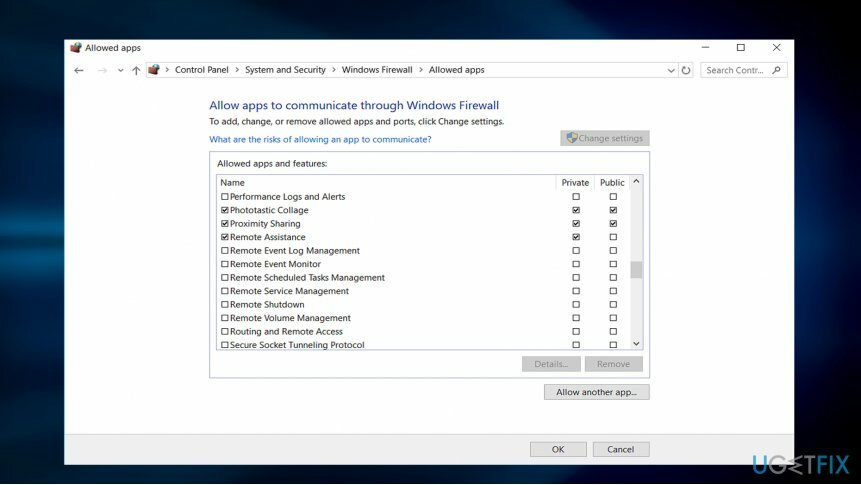
- Klicka på på fjärrdatorn Start och gå in Kontrollpanel.
- Stiga på System och säkerhet.
- Klick Tillåt ett program via Windows-brandväggen under Windows brandväggl.
- Klick Ändra inställningar och markera sedan rutan bredvid Fjärrskrivbord.
- Klick OK för att ändringarna ska träda i kraft.
Ställ in RDC-inställningar på Windows
För att återställa din dators bästa prestanda måste du köpa en licensierad version av Reimage Reimage reparationsprogramvara.
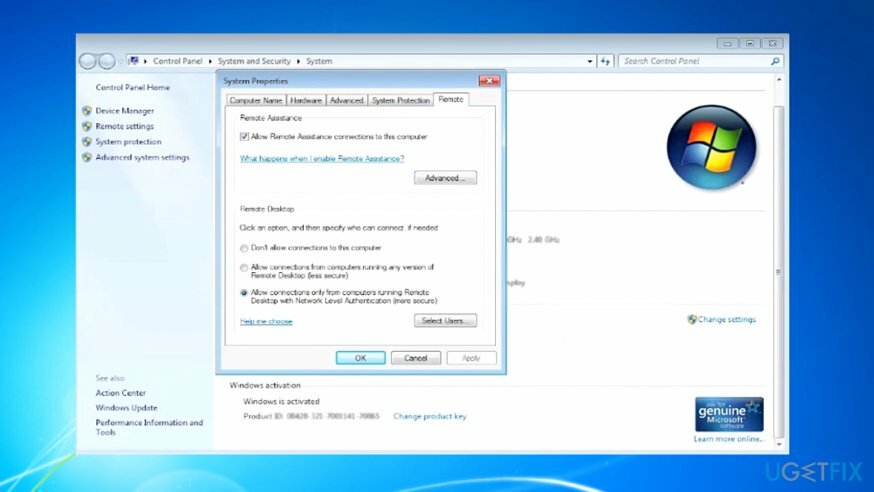
- Klicka på Start knappen och högerklicka på Dator, välja Egenskaper.
- Välja Fjärrinställningar.
- Skriv den nödvändiga informationen om meddelandet ber om administratörslösenordet.
- Under Fjärrskrivbord, välj ett av de tre alternativen.
- Klick Välj Användare.
- I den Användare av fjärrskrivbord dialogrutan, klicka Lägg till.
- I den Välj Användare eller Grupper dialogrutan gör du följande.
- Välj för att ange sökplatsen Platser, och välj sedan önskad plats. I Ange objektnamnen, skriv namnet på datornamnet som du vill lägga till och klicka sedan OK.
- Namnet visas i listan över användare i Användare av fjärrskrivbord dialog ruta. Klick OK två gånger i rad.
Användarkontot måste ha ett lösenord innan du kan köra Remote Desktop för att ansluta till en annan dator.
- Klick Start och välj Kontrollpanel.
- Dubbelklicka på User Konton.
- Välj Ändra ditt Windows-lösenord under Användarkonton.
- Klick Skapa ett lösenord för ditt konto och följ instruktionerna på skärmen.
Börja Remote Desktop-session på Windows 7
För att återställa din dators bästa prestanda måste du köpa en licensierad version av Reimage Reimage reparationsprogramvara.
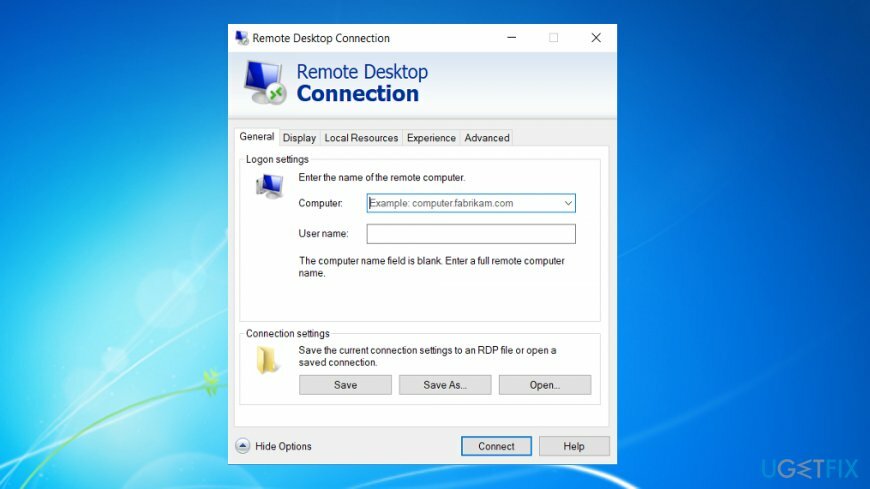
- Klicka på Start knapp.
- Skriv i sökrutan Anslutning till fjärrskrivbord. Starta programmet.
- I rutan Dator anger du det datornamn du vill komma åt. Klicka senare Ansluta. Alternativt skriver du IP-adressen istället för datornamnet. Om personen, vars dator du vill ansluta till, inte vet det, säg åt dem att öppna sin webbläsare, skriv "min IP-adress" i sökrutan. De bör klicka på den första webbplatsposten http://whatismyipaddress.com. Det kommer att ange IP-adressen.
Tillåt RDC-åtkomst på Windows 10
För att återställa din dators bästa prestanda måste du köpa en licensierad version av Reimage Reimage reparationsprogramvara.
Remote Desktop-session kallas för Remote Assistance, så bli inte förbryllad om du inte kan hitta alternativet.
Upprepa först steg 3 från de första instruktionerna så att Windows brandvägg skulle tillåta Fjärrhjälp tillgång.
På Windows 10 kan du konfigurera inställningarna snabbare.
1. Klicka på Start knappen och ange avancerade systeminställningar.
2. När fönstret öppnas, navigera till Avlägsen flik.
3. Placera bocken på Tillåt fjärrassistansanslutningar till den här datorn. Om du klickar på Avancerad, kan du anpassa sessionen och ställa in tidsgränsen.
Starta Remote Desktop Connection på Windows 10
För att starta RDC-sessionen, klicka på Start knapp och skriv avlägsen. Välja Anslutning till fjärrskrivbord.
Ställ in RDC-lösenord
För att återställa din dators bästa prestanda måste du köpa en licensierad version av Reimage Reimage reparationsprogramvara.
- Klick Start och välj Kontrollpanel.
- Dubbelklicka Användarkonton.
- Välja Ändra ditt Windows-lösenord under Användarkonton.
- Klick Skapa ett lösenord för ditt konto och följ instruktionerna på skärmen.
Ändra RDC-lösenord
För att återställa din dators bästa prestanda måste du köpa en licensierad version av Reimage Reimage reparationsprogramvara.
På grund av säkerhetsskäl är det avgörande att ställa in ett komplext lösenord. Byt det regelbundet.
- Under Remote Desktop-sessionen trycker du på CTRL+ALT+END tangentkombinationen.
- Detta startar uppgiftsmenyn på fjärrservern istället för på din lokala PC.
- Välj Ändra ett lösenord menyalternativ för att ändra ditt lösenord på fjärrservern.
Optimera ditt system och få det att fungera mer effektivt
Optimera ditt system nu! Om du inte vill inspektera din dator manuellt och kämpar med att försöka hitta problem som saktar ner den, kan du använda optimeringsprogram som listas nedan. Alla dessa lösningar har testats av ugetfix.com-teamet för att vara säkra på att de hjälper till att förbättra systemet. För att optimera din dator med bara ett klick, välj ett av dessa verktyg:
Erbjudande
gör det nu!
Ladda nerdatoroptimerareLycka
Garanti
gör det nu!
Ladda nerdatoroptimerareLycka
Garanti
Om du inte är nöjd med Reimage och tycker att det inte lyckades förbättra din dator, kontakta oss gärna! Snälla, ge oss alla detaljer som rör ditt problem.
Denna patenterade reparationsprocess använder en databas med 25 miljoner komponenter som kan ersätta alla skadade eller saknade filer på användarens dator.
För att reparera skadat system måste du köpa den licensierade versionen av Reimage verktyg för borttagning av skadlig programvara.

Få åtkomst till geobegränsat videoinnehåll med ett VPN
Privat internetåtkomst är ett VPN som kan förhindra din Internetleverantör, den regering, och tredje part från att spåra din online och låter dig vara helt anonym. Programvaran tillhandahåller dedikerade servrar för torrenting och streaming, vilket säkerställer optimal prestanda och inte saktar ner dig. Du kan också kringgå geografiska begränsningar och se tjänster som Netflix, BBC, Disney+ och andra populära streamingtjänster utan begränsningar, oavsett var du befinner dig.
Betala inte ransomware-författare – använd alternativa alternativ för dataåterställning
Attacker med skadlig programvara, särskilt ransomware, är den överlägset största faran för dina bilder, videor, jobb- eller skolfiler. Eftersom cyberkriminella använder en robust krypteringsalgoritm för att låsa data, kan den inte längre användas förrän en lösensumma i bitcoin har betalats. Istället för att betala hackare bör du först försöka använda alternativ återhämtning metoder som kan hjälpa dig att återställa åtminstone en del av förlorad data. Annars kan du också förlora dina pengar, tillsammans med filerna. Ett av de bästa verktygen som kan återställa åtminstone några av de krypterade filerna – Data Recovery Pro.